Microsoft Wordin taulukot ovat hyödyllisiä yleiskatsausten, aikataulujen, vertailutaulukoiden, raporttien ja muunlaisten tietojen esitystapojen luomisessa. Ne tarjoavat järjestetyn ja visuaalisesti houkuttelevan tavan esittää tietoja, ja niitä voidaan mukauttaa vastaamaan erityistarpeita ja muotoiluvaatimuksia.
Helpottaaksemme työtäsi olemme vähentäneet Microsoft Wordin lukuisat taulukkovaihtoehdot muutamaan yksinkertaiseen vaihtoehtoon organisaatiosi talotyylissä, jotta voit nopeasti lisätä haluamasi taulukon asiakirjaasi.
dStyle365/LegalWord-nauhan Lisää-painikkeen alta löydät useita hyödyllisiä toimintoja, kuten taulukot-toiminnon:

Taulukko-painiketta napsauttamalla avautuu dStyle365/LegalWord Table -näyttö:
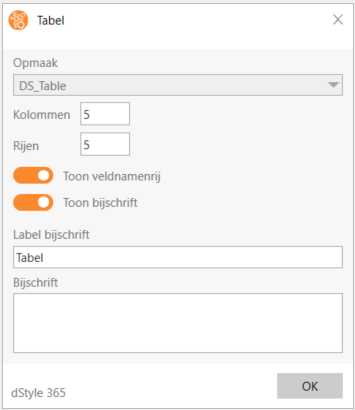
Tässä näytössä voit määrittää, kuinka monta riviä ja saraketta taulukkosi sisältää ja näkyykö taulukossa kentän nimirivi ja/tai kuvateksti.
Pudotusvalikossa näet toisen vaihtoehdon, jolla voit lisätä taulukon ilman reunoja (näkymättömän taulukon).
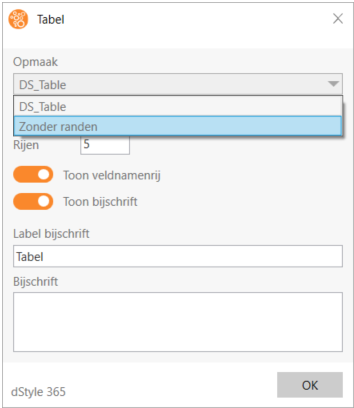
Kun napsautat taulukon takana olevaa nuolta, näet useita vaihtoehtoja, joilla voit lisätä taulukon automaattisesti vaihtoehdoissa kuvatulla tavalla (taulukko otsikolla, taulukko ilman otsikkoa tai tyhjä taulukko).
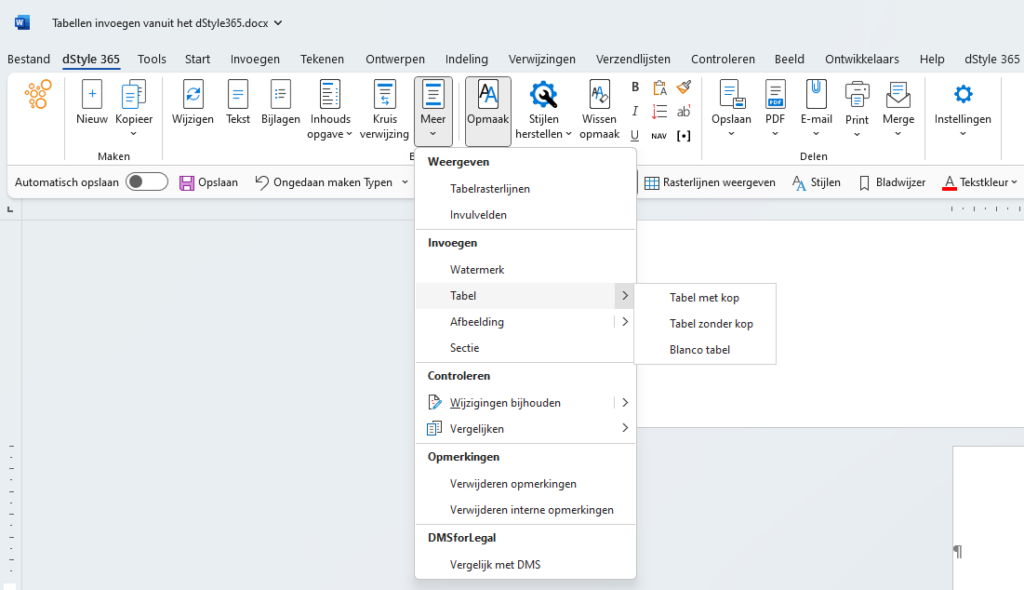
dStyle365/LegalWordin Taulukot-ominaisuuden avulla voit varmasti lisätä helposti ja nopeasti sopivan taulukon asiakirjaasi.